Az Adobe Acrobat és adobe olvasó ep létrehozása a cryptop program segítségével
Figyelem! Az Adobe Reader használatához a CryptoPro PDF modul ingyenes.
Ez a rész segít c keresztül CryptoPro PDF programot Elektronikusan aláírt dokumentumok Adobe Acrobat (Adobe Acrobat Standard vagy Adobe Acrobat Pro verzió 8, 9, X, XI és DC összes variáns).
Az EP olyan esetekben szükséges, amikor a dokumentum hitelességét és eredetét biztosítani kell. A dokumentumot csak akkor kell aláírni, ha készen áll, és nem igényel módosításokat.
A PDF-dokumentum tanúsítása (láthatóan látható aláírással vagy anélkül) nem lehetséges az Adobe Reader alkalmazásban. Elektronikus aláírás létrehozása PDF dokumentumban lehetséges az Adobe Reader 11.0.07 és újabb verzióiban, DC.
A CryptoPro PDF dokumentumok aláírásához tegye a következőket:
A CryptoPro PDF konfigurálása
- Mentse és telepítse a CryptoPro PDF programot
- Nyissa meg az Adobe Acrobat programot
- Kattintson a Szerkesztés fülre. Válassza a Beállítások lehetőséget
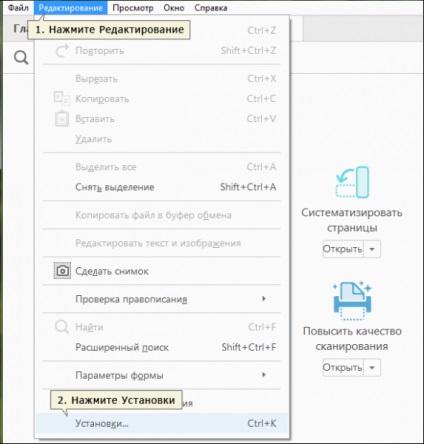
- A megnyíló ablakban kattintson az Aláírások elemre
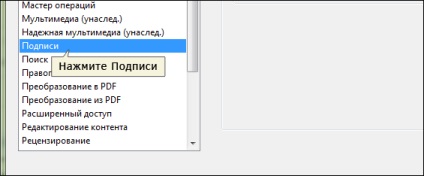
- A Létrehozás és tervezés részben kattintson a Részletek gombra.

- Annak érdekében, hogy az összes hozzáadott EP-t a CryptoPro PDF modul segítségével hozzák létre, az alapértelmezett aláírási módként az alapértelmezett cryptoPro PDF-t kell kiválasztani.
A megnyíló ablakban válassza a CryptoPro PDF alapértelmezett aláírási módját. Kattintson az OK gombra.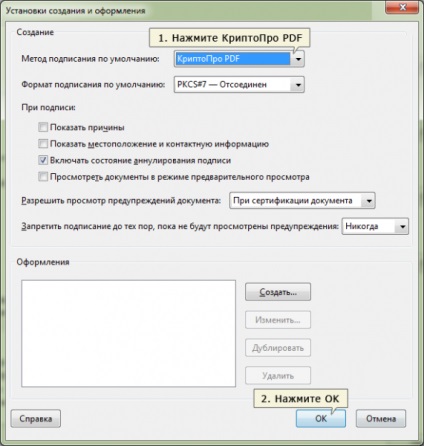
Dokumentum aláírása a CryptoPro PDF segítségével
- Kattintson az Eszközök gombra. Keresse meg és kattintson a Tanúsítványok gombra.
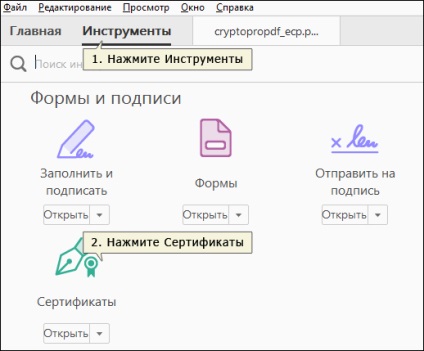
Ha az Adobe Readerben dolgozik. Kattintson a Kitöltés lehetőségre és írja alá. A Tanúsítványok munkák résznél jelölje be a Signed with certificate elemet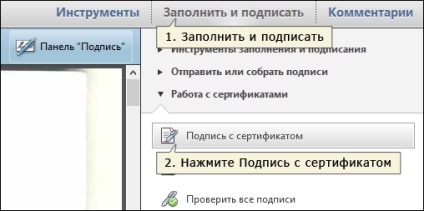
Az aláírások típusai:
- Digitális aláírás.
Az aláírás aláírásmezőként jelenik meg a dokumentumban és az "Aláírások" panelen.
Több személy PDF aláírásának ismételt aláírására használható.
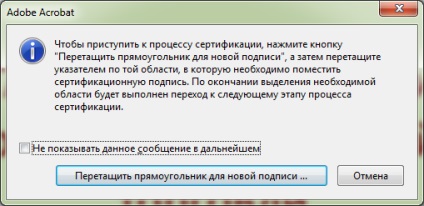
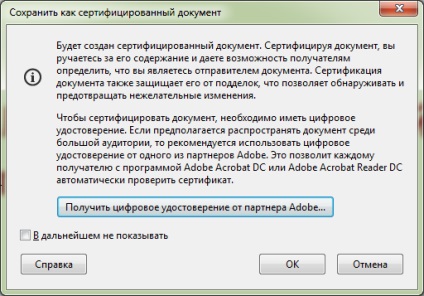
Nyomja meg a kurzort azon dokumentum azon részéhez, ahol az EP található, és válassza ki a kívánt területet a dokumentumban

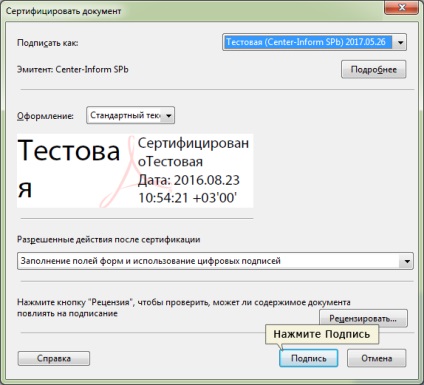
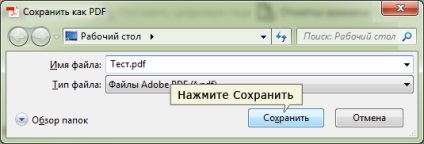
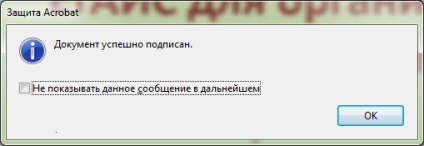

A dokumentumot sikeresen aláírta és mentette.